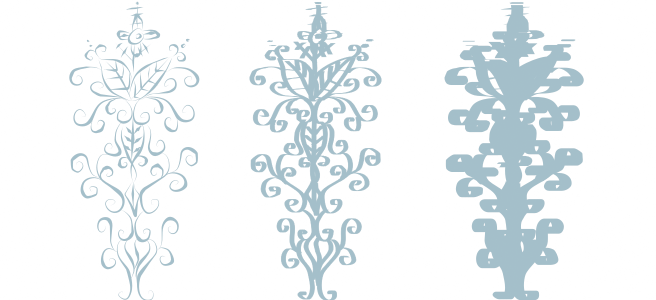
| • | 绘制书法线条 |
| • | 绘制预设线条 |
CorelDRAW 允许您在绘制线条时模拟书法笔的效果。书法线条的粗细会随着线条的方向和笔头的角度而改变。默认情况下,书法线条显示为铅笔绘制的闭合形状。通过改变相对于所选的书法角度绘制的线条的角度,可以控制书法线条的粗细。例如,当您绘制的线条与书法角度垂直时,该线条就达到笔宽度所规定的最大宽度。但是,书法角度处绘制的线条就很细或者宽度为零。
CorelDRAW 可以创建各种粗细的压感线条。有关详细信息,请参阅应用对笔压、倾斜和方位做出响应的笔刷笔触.
使用三种不同的艺术笔线条绘制的花朵:书法线条(左)、粗细可变的压感线条(中)和平实的预设线条(右)。
CorelDRAW 提供的预设线条可以用来创建各种形状的粗笔触。绘制了书法线条或预设线条后,就可以对其进行填充,如同填充其它对象一样。有关应用填充的信息,请参阅将填充应用到对象.
| 绘制书法线条 |
|
| 1 . | 在工具箱中,单击艺术笔工具 |
| 2 . | 单击属性栏上的书法按钮 |
| 3 . | 在属性栏上的书法角度框中键入值。 |
| 4 . | 拖放线条,直到出现满意的形状。 |
|
在属性栏上的笔触宽度框中键入值。
|
|
|
在属性栏的手绘平滑框中键入一个值。
|
|
|
单击属性栏上的随对象一起缩放笔触
|
您设置的宽度是线条的最大宽度。根据书法角度绘制的线条的角度决定了所绘线条的实际宽度。
| 绘制预设线条 |
|
| 1 . | 在工具箱中,单击艺术笔工具 |
| 2 . | 单击属性栏上的预设按钮 |
| 3 . | 从预设笔触列表框中选择一种预设线条。 |
| 4 . | 拖放线条,直到出现满意的形状。 |
|
在属性栏上的笔触宽度框中键入值。
|
|
|
在属性栏的手绘平滑框中键入一个值。
|
|
|
单击属性栏上的随对象一起缩放笔触
|
还可以从艺术笔泊坞窗中选择预设线条。您可以单击效果 ![]() 艺术笔打开艺术笔泊坞窗。
艺术笔打开艺术笔泊坞窗。
![]()
试用版、学术版和 OEM 版产品中并不提供全部的组件。 不可用的组件可能包含 Corel 应用程序、功能、第三方实用程序和额外内容文件。
Copyright 2018 Corel Corporation. 保留所有权利。